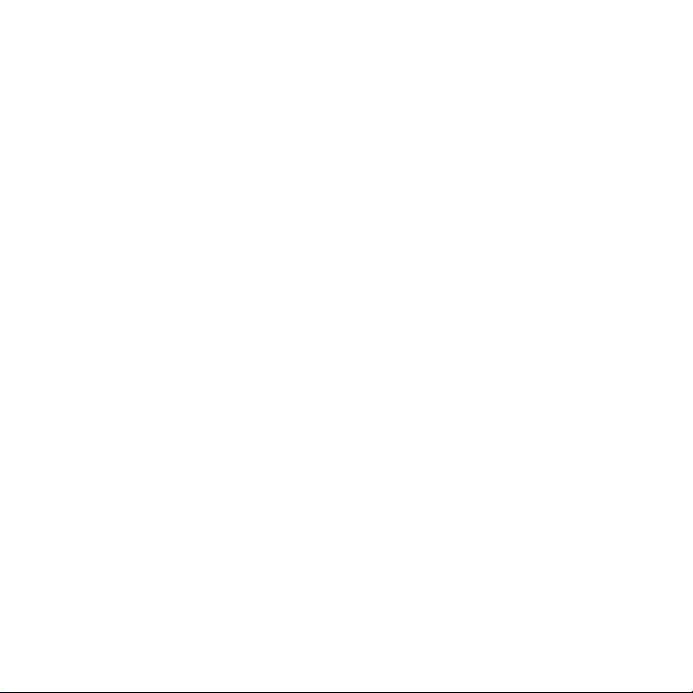
Sadržaj
Sony Ericsson W810i
Početak rada ...................... 4
Sklapanje, SIM kartica, baterija,
uključivanje, početni izbornik, pozivi.
Upoznajte svoj telefon .... 10
Pregled telefona, korištenje izbornika,
simboli, upisivanje slova, izbornik
Aktivnosti, datoteke.
Pozivi ................................ 21
Pozivi, kontakti, upravljanje glasom,
opcije poziva.
Poruke .............................. 34
SMS poruke, MMS poruke, govorne
poruke, e-pošta, Moji prijatelji.
Slikovni sadržaj ............... 44
Fotoaparat, video kamera, slike.
Zabava .............................. 49
WALKMAN™, radio, PlayNow™,
zvukovi zvona, MusicDJ™, VideoDJ™,
igre i drugo.
This is the Internet version of the user's guide. © Print only for private use.
Povezivanje ..................... 60
Podešenja za Internet i e-poštu,
usklađivanje, Bluetooth, infracrvena
veza, USB kabel, nadogradnja softvera.
Dodatne mogućnosti ...... 70
Budilica, kalendar, zadaci, postavke,
vrijeme i datum, zaključavanje SIM
kartice, itd.
Rješavanje problema ...... 78
Zašto telefon ne radi onako kako
bih htio/htjela?
Važne informacije ........... 83
Web stranice za kupce Sony Ericsson
proizvoda, servis i podrška, sigurna
i učinkovita uporaba, ugovor
o korištenju za krajnjeg korisnika,
jamstvo, declaration of conformity.
Kazalo .............................. 92
1Sadržaj
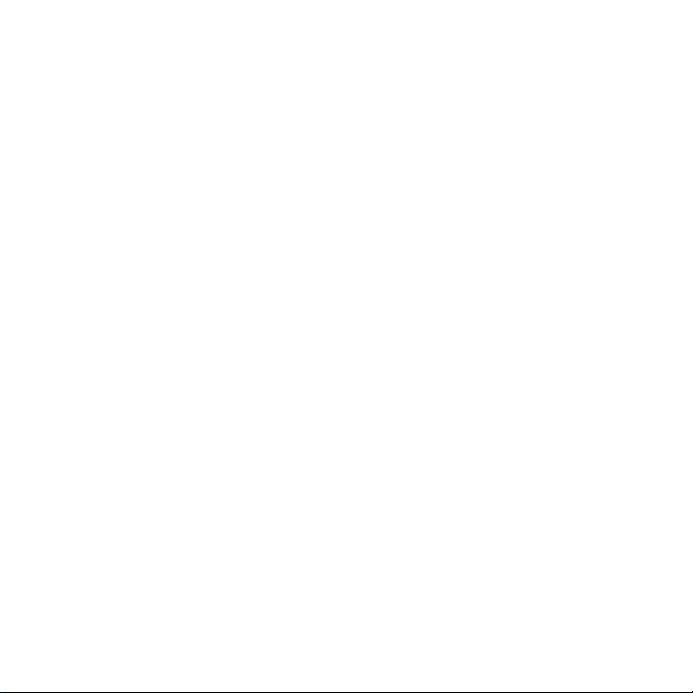
Sony Ericsson
GSM 850/900/1800/1900
Izdavač ovog priručnika je Sony Ericsson Mobile
Communications AB, bez ikakvih jamstava.
Sony Ericsson Mobile Communications AB u bilo
koje vrijeme i bez najave može izvršiti preinake
i poboljšanja ovog priručnika zbog ispravl janja
tipografskih pogrešaka, netočnih tekućih
informacija, ili poboljšanja programa i/ili opreme.
Međutim, takve izmjene će biti uključene u nova
izdanja ovog priručnika.
Sva prava pridržana.
© Sony Ericsson Mobile Communications AB,
2005
Broj publikacije: HR/LZT 108 8373 R1A
Imajte na umu:
Sve mreže ne podržavaju sve usluge opisane
u ovom priručniku. To također vrijedi za GSM
međunarodni broj hitnih službi 112.
Obratite se svojem mrežnom operatoru ili davatelju
usluga ako ste u nedoumici u pogledu dostupnosti
pojedine usluge.
Pročitajte poglavlja Smjernice za sigurnu
i učinkovitu uporabu i Ograničeno jamstvo
prije nego počnete koristiti svoj mobilni telefon.
Vaš mobilni telefon može učitavati, spremati
i prosljeđivati i dodatne sadržaje, npr. melodije
zvona. Korištenje takvih sadržaja može biti
ograničeno ili zabranjeno pravima trećih strana,
uključujući, ali ne ograničavajući se na, ograničenja
prema primjenjivim zakonima o zaštiti autorskih
prava. Vi, a ne Sony Ericsson, ste u cijelosti
odgovorni za dodatne sadržaje koje preuzimate
ili prosljeđujete sa svojeg mobilnog telefona. Prije
korištenja bilo kakvih dodatnih sadržaja, provjerite
je li način na koji namjeravate koristiti takve sadržaje
dopušten prema primjenjivim zakonima ili drugim
ovlastima. Sony Ericsson ne jamči za točnost,
cjelovitost niti kvalitetu bilo kakvih dodatnih sadržaja
niti za bilo koji sadržaj koji se dobije od trećih strana.
Sony Ericsson ni pod kojim uvjetima neće biti
odgovoran za neodgovarajuće ili nedopušteno
korištenje bilo kakvih dodatnih sadržaja ili sadržaja
koji se dobiva od trećih strana.
Riječ Bluetooth i odgovarajući logotipovi vlasništvo
su tvrtke Bluetooth SIG, Inc., a Sony Ericsson
je valjano ovlašten za njihovo korištenje.
QuickShare, PlayNow, MusicDJ, PhotoDJ i VideoDJ
trgovački su znaci ili registrirani trgovački znaci
tvrtke Sony Ericsson Mobile Communications AB.
Memory Stick™, Memory Stick Duo™ i Memory
Stick PRO Duo™ trgovački su znaci ili registrirani
trgovački znaci tvrtke Sony Corporation.
WALKMAN™ i WALKMAN™ logotip i simbol
registrirani su trgovački znaci tvrtke Sony Corporation.
Microsoft, Windows i PowerPoint su ili registrirani
trgovački znaci ili trgovački znaci tvrtke Microsoft
Corporation u Sjedinjenim Državama i drugim
državama.
QuickTime® je trgovački znak tvrtke Apple Computer,
Inc. Mac OS je trgovački znak tvrtke Apple
Computer, Inc., registriran u SAD-u i drugim
državama.
Sadržava Macromedia® Flash™ tehnologiju tvrtke
Macromedia, Inc. Autorska prava © 1995-2003
Macromedia, Inc. Sva prava pridržana. Macromedia,
Flash, Macromedia Flash i Macromedia Flash Lite
su trgovački znaci ili registrirani trgovački znaci
tvrtke Macromedia, Inc. u Sjedinjenim Državama
i drugim zemljama/regijama. Za dodatne informacije,
posjetite
http://www.macromedia.com/software/flash/about/.
T9™ Unos Teksta trgovački je znak ili registrirani
trgovački znak tvrtke Tegic Communications. T9™
Unos Teksta zaštićen je jednim ili više patenata,
kako slijede: U.S. Pat. Nos. 5,818,437, 5,953,541,
5,187,480, 5,945,928 i 6,011,554; Canadian Pat.
No. 1,331,057; United Kingdom Pat. No. 2238414B;
Hong Kong Standard Pat. No. HK0940329;
Republic of Singapore Pat. No. 51383; Euro. Pat.
No. 0 842 463 (96927260.8) DE/DK, FI, FR, IT, NL,
2 Sadržaj
This is the Internet version of the user's guide. © Print only for private use.
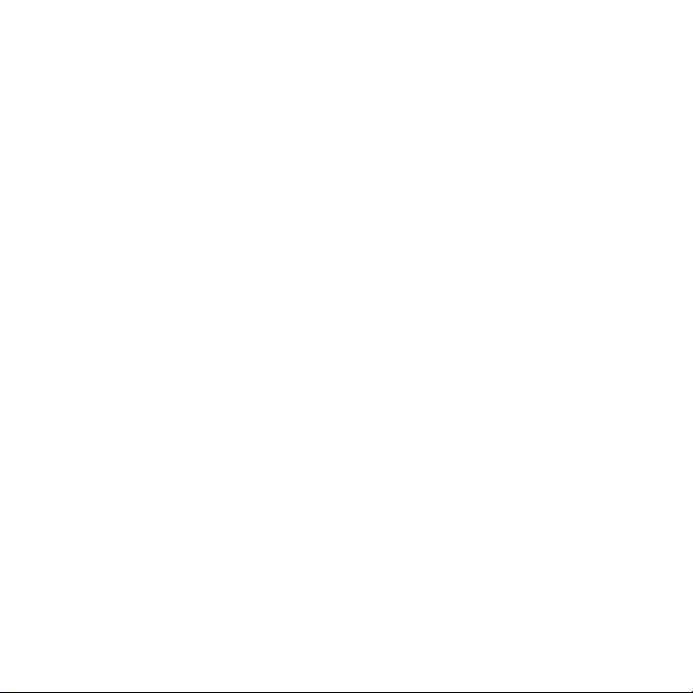
PT, ES, SE, GB; a dodatni patenti su u postupku
u cijelom svijetu.
Java i svi zaštitni znaci i logotipi temeljeni na Javi
zaštitni su znaci ili registrirani zaštitni znaci tvrtke
Sun Microsystems, Inc. u SAD-u i drugim državama.
Ugovor o korištenju za krajnjeg korisnika za Sun™
Java™ J2ME™.
1 Ograničenja: Softver sadržava povjerljive informacije
zaštićene autorskim pravima tvrtke Sun, a vlasništvo
nad svim primjercima zadržavaju Sun i/ili osobe
koje su ovlastile Sun za korištenje navedenoga.
Korisniku nije dopušteno modificiranje,
dekompiliranje, disasembliranje, dekriptiranje,
ekstrakcija, niti reverzni inženjering Softvera na bilo
koji drugi način. Softver se ne smije davati u najam,
ustupati niti davati u pod-najam, bilo djelomično
ili u cijelosti.
2 Izvozni propisi: Softver, uključujući i tehničke
podatke, podložan je odredbama zakona koji
nadziru izvoz iz SAD-a, uključujući i U.S. Export
Administration Act i pridružene propise, a može
biti podložan uvoznim i izvoznim propisima
i u drugim državama. Korisnik se obvezuje da će
se u potpunost i pridržavati svih takvih propisa i ovime
izjavljuje da je obvezan dobiti potrebne dozvole
za izvoz, ponovni izvoz ili uvoz Softvera. Softver se
ne smije preuzimati niti na drugi način izvoziti (i) u,
ili u korist građana, sljedećih država: Kube, Iraka,
Irana, Sjeverne Koreje, Libije, Sudana, Sirije (već
prema važećem popisu takvih država) niti u bilo
koju drugu državu u koju postoji zabrana izvoza
iz SAD-a; ili (ii) bilo kome s popisa U.S. Treasury
Department ”Specially Designated Nations” ili
s popisa U.S. Commerce Department ”Table
of Denial Orders”.
3 Ograničenje prava: Korištenje, kopiranje ili odavanje
od strane vlade Sjedinjenih Država podložno je
ograničenjima kako su navedena u propisu Rights
in Technical Data and Computer Software Clauses,
DFARS 252.227-7013(c) (1) (ii) i FAR 52.227-19(c)
(2), kako je što primjenjivo.
Dio softvera u ovom proizvodu zaštićen je autorskim
pravima © SyncML initiative Ltd. (1999-2002).
Sva prava pridržana.
Drugi nazivi proizvoda i tvrtki koji se spominju mogu
biti zaštitni znaci njihovih vlasnika.
Sva prava koja ovdje nisu izrijekom navedena
pridržana su.
This is the Internet version of the user's guide. © Print only for private use.
3Sadržaj
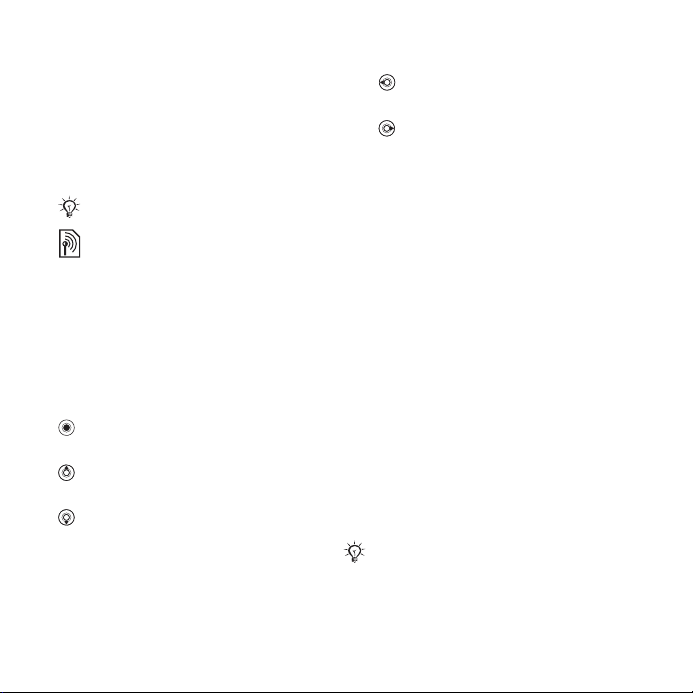
Početak rada
Sklapanje, SIM kartica, baterija,
uključivanje, početni izbornik, pozivi.
Simboli uputa
U ovom se priručniku pojavljuju
sljedeći simboli uputa:
Napomena
Označava da je usluga ili
funkcija ovisna o mreži ili
o pretplati. Obratite se svojem
mrežnom operatoru za
pojedinosti.
% Pogledajte i str. ...
} Koristite tipku za odabir ili
navigacijsku tipku za pomicanje
% 14 Navigacija.
i odabir
Pritisnite sredinu navigacijske
tipke.
Pritisnite navigacijsku tipku
prema gore.
Pritisnite navigacijsku tipku
prema dolje.
Pritisnite navigacijsku tipku
prema lijevo.
Pritisnite navigacijsku tipku
prema desno.
Više informacija i sadržaja koji možete
preuzeti na svoje računalo pronaći
ćete na adresi
www.SonyEricsson.com/support.
Sklapanje
Da biste mogli početi koristiti svoj
telefon, morate učiniti sljedeće:
• Umetnite SIM karticu.
• Umetnite i napunite bateriju.
Informacije o SIM kartici i bateriji
Kada se registrirate kao pretplatnik
kod mrežnog operatora, dobivate SIM
(Subscriber Identity Module) karticu.
SIM kartica sadržava računalni čip koji,
između ostaloga, sadrži informacije
o vašem telefonskom broju, uslugama
koje su uključene u vašu pretplatu,
te vaš telefonski imenik.
Ako ste svoju SIM karticu ranije koristili
u drugom telefonu, svakako spremite sve
informacije na SIM karticu prije vađenja.
Primjerice, kontakti mogu biti spremljeni
u memoriju telefona.
4 Početak rada
This is the Internet version of the user's guide. © Print only for private use.

Za umetanje SIM kartice i baterije
1 Skinite poklopac baterije.
3 Umetnite bateriju u telefon s oznakom
okrenutom prema gore i priključcima
okrenutima jedan prema drugome.
2 Gurnite SIM karticu u držač tako da
su zlatni kontakti okrenuti prema dolje.
4 Gurnite poklopac baterije na mjesto.
This is the Internet version of the user's guide. © Print only for private use.
5Početak rada
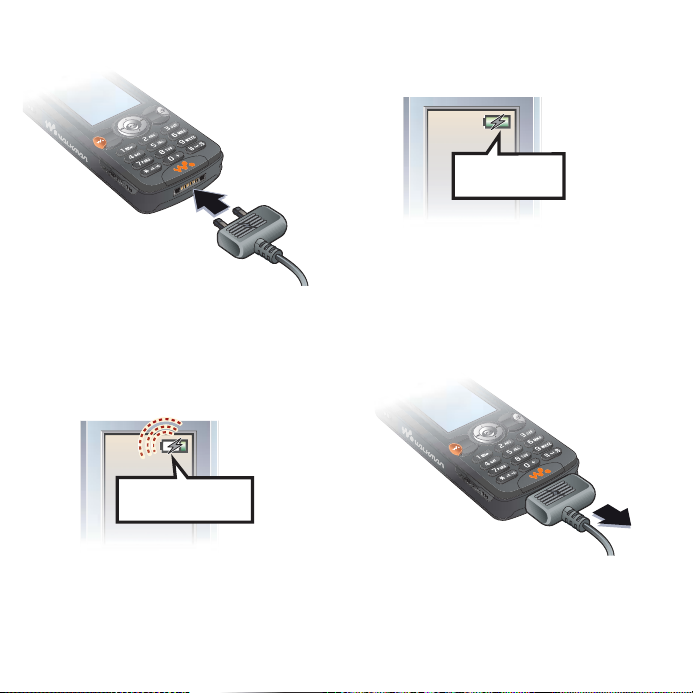
Za punjenje baterije
1 Priključite punjač na telefon. Simbol
na utikaču punjača mora biti okrenut
prema gore.
≈ 30 min.
≈ 2,5 h.
3 Pričekajte oko 2,5 sata ili dok simbol
ne pokaže da je baterija posve
napunjena. Pritisnite bilo koju tipku
za uključivanje zaslona.
2 Ponekad je potrebno i do 30 minuta
da bi se na zaslonu pojavio simbol
baterije.
6 Početak rada
This is the Internet version of the user's guide. © Print only for private use.
4 Punjač odvojite tako da ga izvučete
prema van.

Baterija
Neke funkcije troše više baterije
od drugih, pa posljedica može biti
potreba za češćim punjenjem baterije.
Ako se vrijeme čekanja i vrijeme
razgovora znatno skrate, to je znak
da vjerojatno treba zamijeniti bateriju.
Koristite samo baterije koje odobrava
Sony Ericsson
Memory Stick PRO Duo™
Vaš telefon podržava Memory Stick
PRO Duo™. Memory Stick kartica
nudi dodatni kapacitet vašem telefonu
za spremanje raznih sadržaja, npr.
zvukova zvona, glazbe, video isječaka
i slika.
Koristeći Memory Stick možete
razmjenjivati informacije koje
ste spremili tako da ih kopirate
ili premjestite na drugi uređaj koji
podržava Memory Stick.
Možete je koristiti i kao prenosivu
memoriju za uredske dokumente
i premještati dokumente između
telefona i računala.
% 86 Baterija.
Za umetanje i vađenje Memory Stick
PRO Duo™ kartice
1 Pažljivo otvorite poklopac utora
Memory Stick Duo kartice.
2 Umetnite Memory Stick u utor.
3 Pritisnite rub Memory Stick kartice
da biste je oslobodili iz utora.
PIN
Možda će vam trebati PIN (Personal
Identity Number – osobni identifikacijski
broj) za aktiviranje usluga na svojem
telefonu. PIN broj se odnosi na vašu
SIM karticu, a ne na telefon. Svoj
PIN broj dobivate od svojeg mrežnog
operatora. Kada upisujete svoj PIN,
umjesto znamenki se pokazuje *,
osim u slučaju da vaš PIN počinje
istim znamenkama kao i broj za slučaj
nužde, npr. 112. To vam omogućuje
upućivanje hitnog poziva bez unosa
PIN koda.
This is the Internet version of the user's guide. © Print only for private use.
7Početak rada
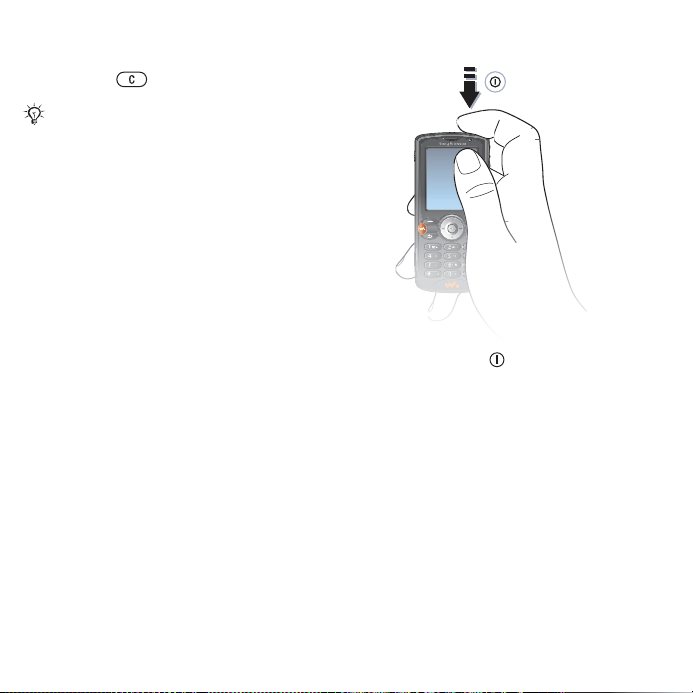
Pogriješite li prilikom utipkavanja svojeg
PIN broja, izbrišite broj tako što ćete
pritisnuti .
Ako triput uzastopce utipkate neispravan
PIN, SIM kartica se blokira i pojavljuje
se poruka ”PIN blokiran”. Za deblokiranje
morate upisati svoj PUK (Personal
Unblocking Key) broj
% 76 Zaključavanje SIM kartice.
Svjetlosni senzor
U telefon je ugrađen i svjetlosni
senzor, koji automatski prilagođuje
svjetlinu zaslona i tipkovnice
svjetlosnim uvjetima.
Za uključivanje telefona
Uključivanje telefona i upućivanje poziva
Prije uključivanja telefona, provjerite
je li telefon napunjen i je li SIM kartica
umetnuta. Nakon uključivanja telefona,
možete se koristiti Čarobnjakom za
brzu i jednostavnu pripremu telefona
za korištenje.
8 Početak rada
This is the Internet version of the user's guide. © Print only for private use.
1 Pritisnite i držite . Prvo pokretanje
može potrajati nekoliko minuta.
2 Odaberite Uklj. telefon ako želite
koristiti sve funkcije telefona ili
Samo glazba ako želite koristiti
samo WALKMAN™ svirač glazbe.
% 9 Početni izbornik.
3 Upišite PIN svoje SIM kartice,
ako je zatražen.
4 Prilikom prvog pokretanja odaberite
jezik koji želite za izbornike telefona.
5 } Da ako želite pomoć Čarobnjaka
za početak rada. Za dovršavanje
podešenja slijedite upute.
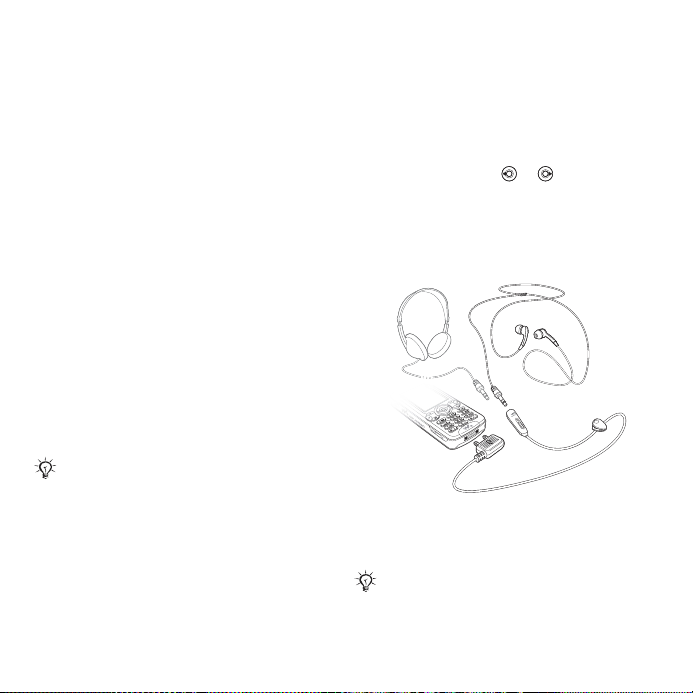
Još informacija
Čarobnjaka u bilo koje vrijeme možete
pokrenuti iz sustava izbornika.
Za pokretanje čarobnjaka
} Podešenja } kartica Općenito
} Čarobnjak.
Početni izbornik
Kada je aktiviran početni izbornik, kod
svakog uključivanja telefona odabirete
želite li samo slušati glazbu, pri čemu
je telefonski primopredajnik isključen.
Time se izbjegava ometanje osjetljive
opreme, npr. u zrakoplovu gdje nije
dopušteno korištenje mobilnih telefona.
Tada ne možete primati niti slati pozive,
slati poruke, itd. Možete koristiti samo
WALKMAN™ svirač glazbe. Ako
odaberete Samo glazba, i dalje
su vam dostupne i neke ograničene
funkcije, kao što su podsjetnici alarma,
kalendara i zadataka.
Uvijek postupajte prema uputama
zrakoplovnog osoblja u pogledu
korištenja elektroničkih uređaja
u zrakoplovima.
Za isključivanje početnog izbornika
} Podešenja i pomaknite se do kartice
Općenito } Početni izbornik.
Odaberite Sakriti.
Za upućivanje i primanje poziva
1 Upišite telefonski broj (s međunarodnim
pozivnim brojem zemlje i predbrojem,
ako je potrebno) } Pozvati
za upućivanje poziva i } Završiti
za kraj poziva.
2 } Kontakti i odaberite kontakt koji
zovete. Koristite ili za odabir
broja.
3 Kada telefon zazvoni } Odgovor
ili } Zauzeto za odbijanje poziva.
Stereo handsfree slušalice
Na svoj stereo handsfree možete
priključiti i druge slušalice koristeći 3,5
mm priključak.
I dalje možete odgovarati na pozive
i koristiti mikrofon kada koristite druge
slušalice.
This is the Internet version of the user's guide. © Print only for private use.
9Početak rada
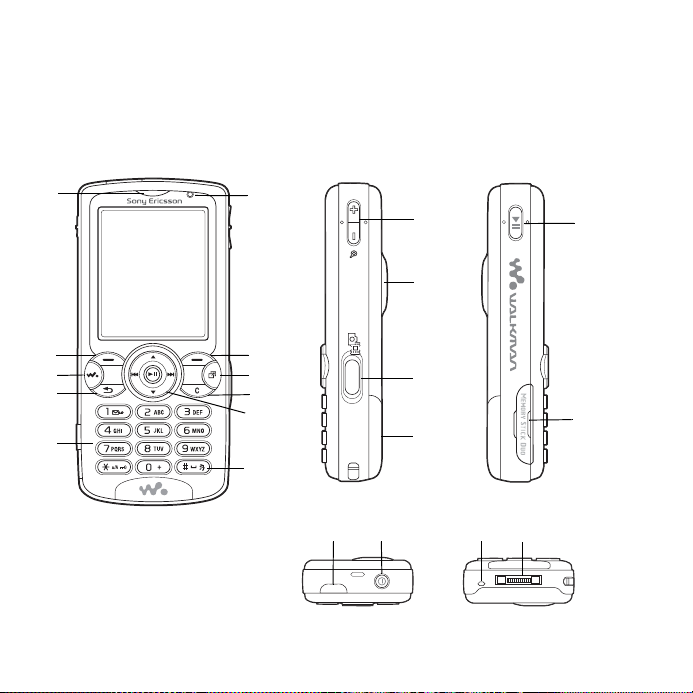
Upoznajte svoj telefon
Pregled telefona, korištenje izbornika, simboli, upisivanje slova, izbornik Aktivnosti,
datoteke.
Pregled telefona i izbornika
1
2
3
4
5
10 Upoznajte svoj telefon
This is the Internet version of the user's guide. © Print only for private use.
10
11
6
12
13
7
8
9
18
19
14
15
20
21
16
17
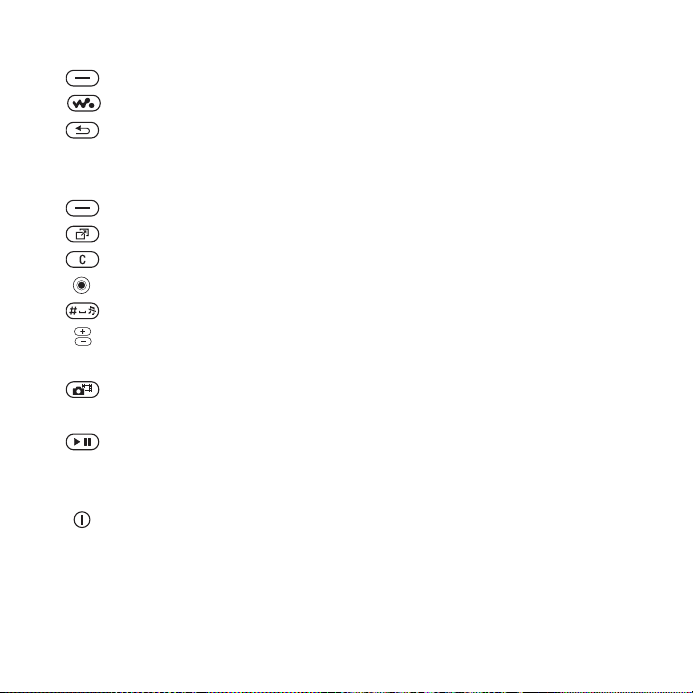
1 Zvučnik telefona
2 Tipka odabira
3 WALKMAN™ tipka
4 Tipka Natrag
5 Tipkovnica
6 Svjetlosni senzor
7 Tipka odabira
8 Izbornik Aktivnosti
9 Tipka C
10 Navigacijska tipka
11 Tipka Nečujno
12 Zoom kamere, tipke glasnoće i zoom slike
13 Svjetlo
14 Tipka Kamera
15 Poklopac baterije
16 Tipka Start/Stanka
17 Memory Stick Duo utor
18 Infracrveni port
19 Tipka za uključivanje/isključivanje
20 Mikrofon
21 Priključak za stereo slušalice i punjač
Za više informacija o tipkama i navigaciji,
% 14 Navigacija.
This is the Internet version of the user's guide. © Print only for private use.
11Upoznajte svoj telefon
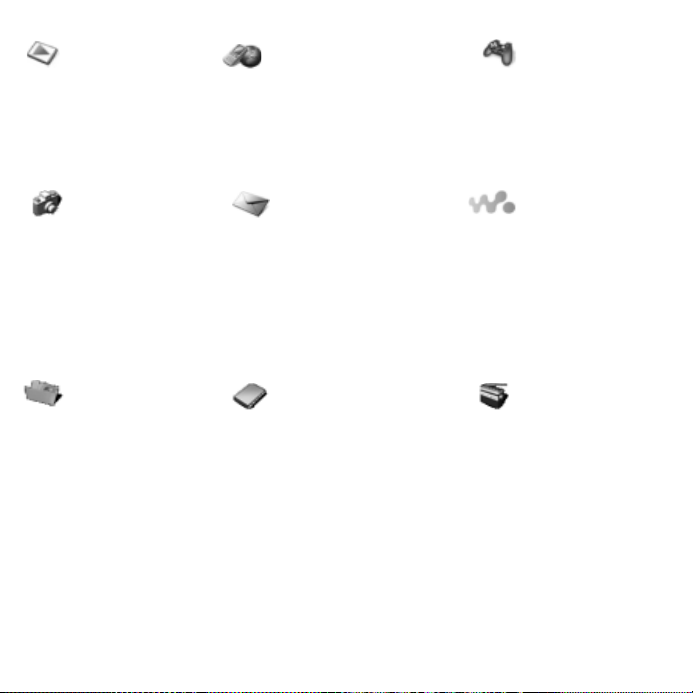
PlayNow™* Internet usluge* Zabava
Online usluge*
Igre
VideoDJ™
PhotoDJ™
MusicDJ™
Daljinsko upravlj.
Snimanje zvuka
Demo prikaz
Kamera Poruke WALKMAN
Napisati novu
Primljeno
Moji prijatelji*
E-pošta
Govorna pošta
Nedovršeno
Odlazno
Poslano
Spremljeno
Predlošci
Podešenja
Datoteke Kontakti** Radio
Slike
Video
Zvuk
Teme
Web stranice
Igre
Programi
Drugo
Opcije
Brzo biranje
Moja posjetnica
Grupe
SIM kontakti
Posebni brojevi
Napredno
Novi kontakt
12 Upoznajte svoj telefon
This is the Internet version of the user's guide. © Print only for private use.
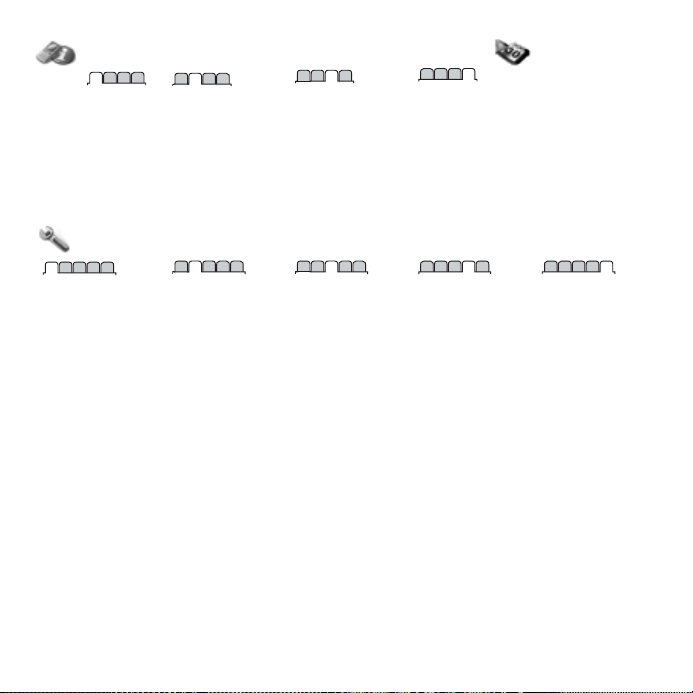
Pozivi
Svi pozivi Odgovoreni
Podešenja***
Odlazni
Propušteni
Rokovnik
Alarmi
Kalendar
Zadaci
Bilješke
Kalkulator
Usklađivanje
Odbrojavanje
Štoperica
Svjetiljka
Programi
Memor. kodova
Općenito
Postavke
Vrijeme i datum
Jezik
Nadogr. softvera
Glasovne naredbe
Novi događaji
Prečaci
Tipka Start/Stanka
Početni izbornik
Zaključavanje
Čarobnjak
Savjeti i trikovi
Status
Glavni reset
* Neki izbornici ovise o operatoru, mreži i pretplati.
** Opcije kada su telefonski kontakti određeni kao uobičajeni imenik, a mijenjaju se kada su SIM kontakti određeni
kao uobičajeni imenik.
*** Koristite navigacijsku tipku za kretanje po karticama na podizbornicima.
Zvuci i upozorenja
Glasnoća zvona
Zvuk zvona
Nečujno
Post. pojač. zvono
Vibriranje
Znak za poruku
Zvuk tipki
Zaslon
Pozadina
Teme
Početni zaslon
Screen saver
Svjetlina
Izmijeniti naziv*
Pozivi
Preusmjerenja
Prebaciti na L2*
Opcije poziva
Trajanje i trošak
Prikaz broja
Handsfree
Povezivanje
Bluetooth
Infracrveni port
USB veza
Usklađivanje
Rad s uređajem
Mobilne mreže
Podatkovna podeš.
Internet podešenja
Streaming podeš.
Java™ podešenja
Pribor
13Upoznajte svoj telefon
This is the Internet version of the user's guide. © Print only for private use.
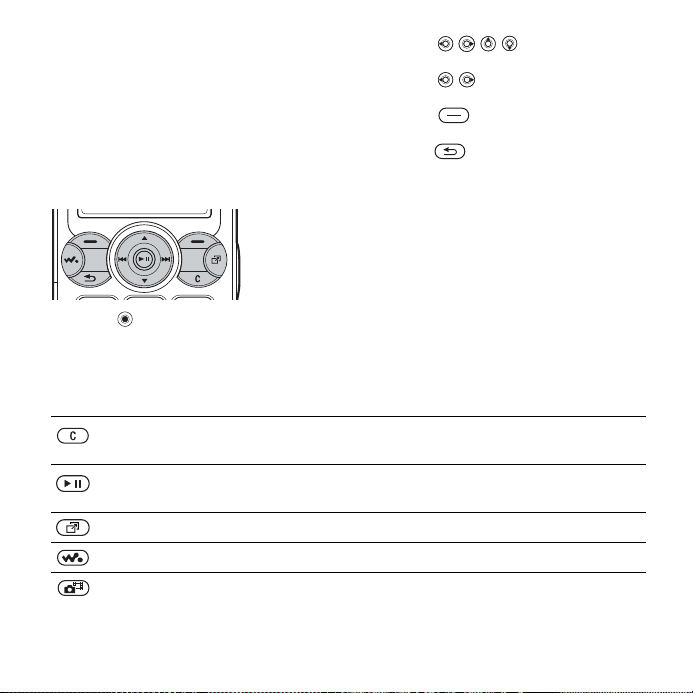
Navigacija
Glavni izbornici su prikazani kao simboli
na radnoj površini. Neki podizbornici
imaju i kartice koje se pojavljuju na
zaslonu. Pomaknite se do kartice
koristeći navigacijsku tipku lijevo
ili desno i odaberite opciju.
Kretanje po izbornicima
• Pritisnite (navigacijsku tipku)
za prijelaz na radnu površinu ili
za odabir označenih stavki.
Tipka Pritisnite za
Pritisnite za brisanje stavki poput slika, zvukova i kontakata.
Tijekom poziva pritisnite i držite za isključenje mikrofona.
Pritisnite za pokretanje WALKMAN™ svirača ili radija u pozadini
i pritisnite ponovno za zatvaranje WALKMAN™ svirača ili radija.
Otvaranje izbornika Aktivnosti
Otvaranje ili smanjivanje WALKMAN™ svirača.
Snimanje fotografije ili video isječka.
• Pritisnite za kretanje
po izbornicima.
• Pritisnite za kretanje
po karticama.
• Pritisnite za odabir opcija koje
su prikazane iznad tih tipki na zaslonu.
• Pritisnite za povratak na prethodnu
razinu izbornika. Pritisnite i držite
za povratak u stanje čekanja ili
za završavanje funkcije.
• Pomaknite se do stavke izbornika
} Info za dobovanje više informacija,
objašnjenja i savjeta o odabranim
mogućnostima, izbornicima ili
funkcijama dostupnima u telefonu.
• } Opcije i otvorite popis opcija.
Moguće su različite alternative na popisu
opcija, ovisno o tome gdje se nalazite
na izbornicima.
% 18 Izbornik Aktivnosti.
14 Upoznajte svoj telefon
This is the Internet version of the user's guide. © Print only for private use.
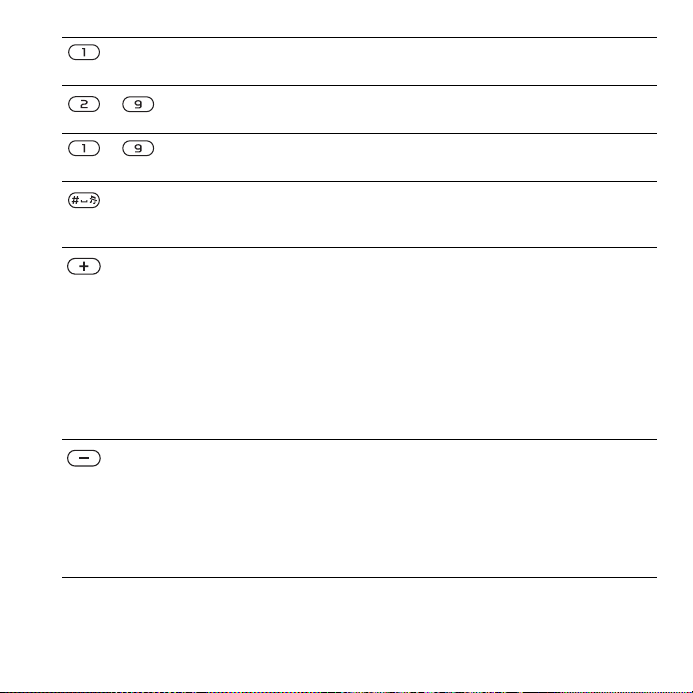
Pritisnite i držite za nazivanje svoje službe govorne pošte
(ako je podešena).
– Pritisnite i držite bilo koju od tih tipki za pronalaženje kontakta koji
– Pritisnite brojčanu tipku i } Pozvati za brzo biranje,
počinje određenim slovom.
% 26 Brzo
biranje.
Isključenje zvuka zvona tijekom primanja poziva.
Pritisnite i držite za postavljanje telefona na Nečujno. Zvuk
alarma se oglašava čak i kad je telefon postavljen na Nečujno.
U stanju čekanja, pritisnite za prikaz informacija statusa.
Za odbacivanje dolaznog poziva, brzo dvaput pritisnite.
Pritisnite jednom da biste isključili zvuk zvona tijekom primanja poziva.
Tijekom poziva, pritisnite za povećavanje glasnoće.
Tijekom korištenja WALKMAN svirača (i kada je program smanjen),
pritisnite za povećavanje glasnoće. Pritisnite i držite za povratak
na prethodnu skladbu.
Tijekom korištenja kamere, pritisnite za povećanje (zoom).
U stanju čekanja, pritisnite i držite za glasovno biranje ili izgovorite
svoju čarobnu riječ (ako ste je podesili),
Za odbijanje poziva, brzo pritisnite dvaput tijekom primanja poziva.
Pritisnite jednom da biste isključili zvuk zvona tijekom primanja poziva.
Tijekom poziva, pritisnite za smanjenje glasnoće.
Pritisnite za smanjenje glasnoće tijekom korištenja WALKMAN™
svirača (i kada je program smanjen). Pritisnite i držite za prijelaz
na sljedeću skladbu.
Tijekom korištenja kamere, pritisnite za smanjenje (zoom out).
% 27 Glasovno biranje.
This is the Internet version of the user's guide. © Print only for private use.
15Upoznajte svoj telefon
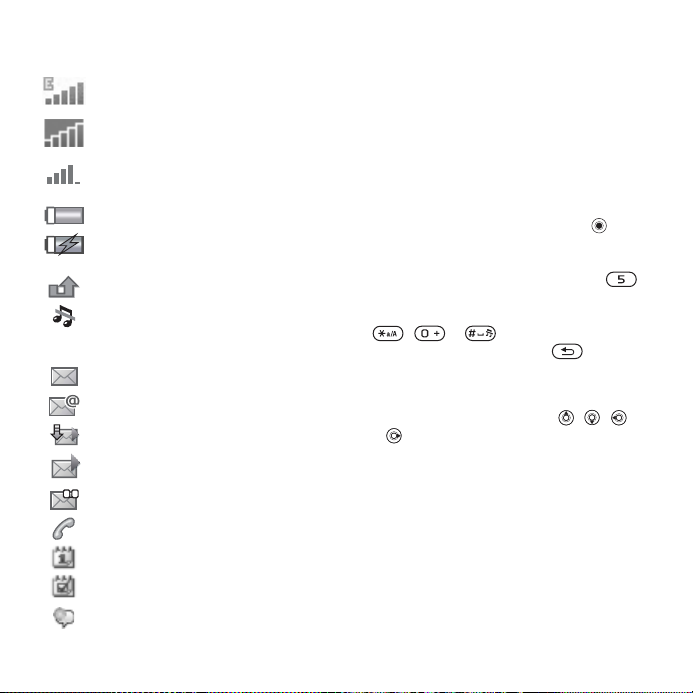
Simboli na traci stanja Prečaci
Prečace na radnoj površini možete
EDGE mreža je unutar dometa
i može se koristiti.
GPRS mreža je unutar dometa
i može se koristiti.
Prikazuje snagu GSM mrežnog
signala.
Pokazuje stanje baterije.
Pokazuje stanje baterije tijekom
punjenja.
Propustili ste dolazni poziv.
Signali poziva i poruka
su isključeni, alarm je i dalje
uključen.
Primili ste SMS poruku.
Primili ste poruku e-pošte.
Telefon prima MMS poruku.
Primili ste MMS poruku.
Primili ste govornu poruku.
Poziv je u tijeku.
Imate podsjetnik za obvezu.
Imate podsjetnik za zadatak.
Čarobna riječ je aktivna.
koristiti za brzo otvaranje izbornika,
a možete koristiti unaprijed zadane
prečace navigacijskih tipki za brzi
pristup pojedinim funkcijama. Prečace
navigacijskih tipki možete podesiti
prema vlastitim potrebama.
Korištenje prečaca tipkovnice
Otvorite izbornike pritiskom na ,
a zatim upišite broj izbornika na koji
želite doći. Primjerice, da biste došli
do pete stavke izbornika, pritisnite .
Da biste došli do desete, jedanaeste
ili dvanaeste stavke izbornika, pritisnite
, ili . Za povratak u stanje
čekanja, pritisnite i držite .
Korištenje prečaca navigacijskih
tipki
U stanju čekanja pritisnite , ,
ili za otvaranje izbornika s prečacima
ili za izravni pristup funkciji.
Za izmjenu prečaca navigacijske
tipke
} Podešenja } kartica Općenito
} Prečaci i odaberite koji prečac
želite mijenjati } Izmijeniti.
16 Upoznajte svoj telefon
This is the Internet version of the user's guide. © Print only for private use.
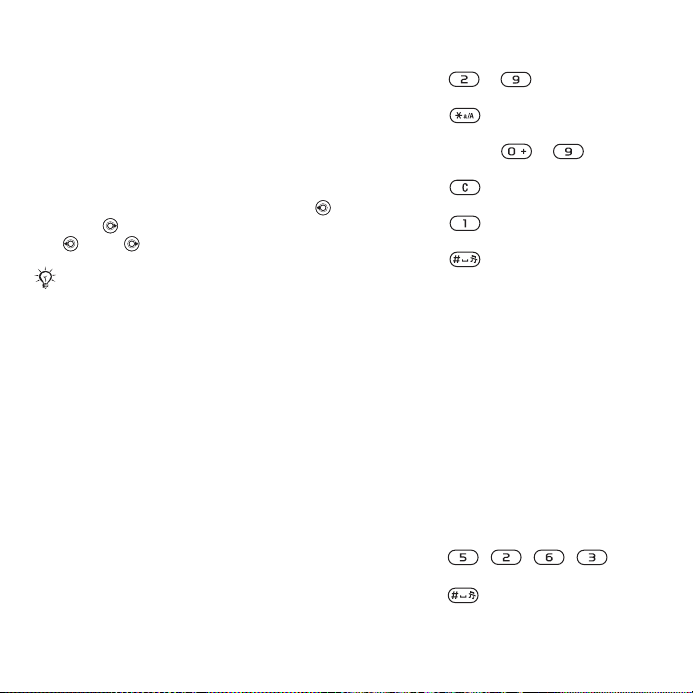
Jezik uređaja
Odaberite jezik za izbornike telefona
ili jezike koje ćete koristiti prilikom
pisanja.
Za izmjenu jezika telefona
} Podešenja } kartica Općenito
} Jezik } Jezik uređaja. Odaberite
jezik.
Iz stanja čekanja možete pritisnuti i
8888 za automatski odabir jezika.
0000 za engleski jezik.
Većina SIM kartica automatski podešava
jezik izbornika na državu u kojoj ste kupili
svoju SIM karticu. Ako to nije slučaj,
unaprijed definirani jezik je engleski.
Za odabir jezika pisanja
1 } Podešenja } kartica Općenito
} Jezik } Jezik pisanja.
2 Pomaknite se do jezika koji želite
koristiti i označite ga. } Spremiti
za izlaz iz izbornika.
Upisivanje slova
Dva su načina upisivanja slova prilikom
pisanja poruka i bilješki ili upisivanja
imena u kontakte:
• Multitap unos teksta
• T9™ Unos teksta
Za upisivanje slova koristeći
multitap unos teksta
• Pritišćite – dok se na
zaslonu ne pojavi znak koji želite.
• Pritisnite za prebacivanje
s VELIKIH na mala slova i obratno.
• Pritisnite i držite –
za upisivanje brojki.
• Pritisnite za brisanje slova
i brojki.
• Pritisnite za uobičajene
interpunkcijske znakove.
• Pritisnite za dodavanje razmaka.
T9™ Unos teksta
T9 unos teksta koristi ugrađeni rječnik
za prepoznavanje najčešće korištenih
riječi za svaki slijed pritisaka na tipke.
Na taj način svaku tipku pritiskate samo
jednom, čak i ako slovo koje vam je
potrebno nije prvo slovo na toj tipki.
Za upis slova koristeći T9 unos
teksta
1 Za unos teksta, morate koristiti funkciju
koja omogućuje unos teksta, npr.
} Poruke } Napisati novu
} SMS poruke.
2 Primjerice, da biste napisali riječ ”Jane”,
pritisnite , , , .
3 Ako je prikazana riječ ona koju želite,
pritisnite za prihvaćanje
i dodavanje razmaka. Za prihvaćanje
This is the Internet version of the user's guide. © Print only for private use.
17Upoznajte svoj telefon
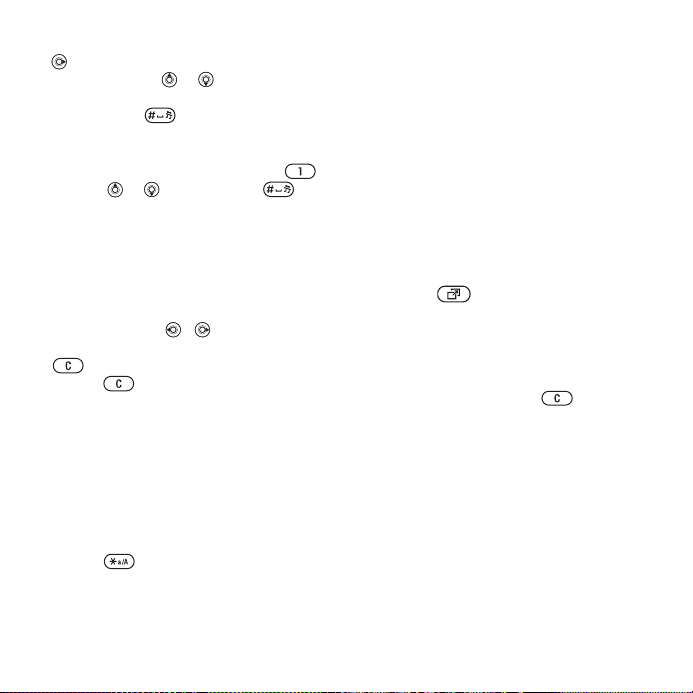
riječi bez dodavanja razmaka, pritisnite
. Ako prikazana riječ nije ona koju
želite, pritisnite ili nekoliko puta
da biste vidjeli alternativne riječi.
Pritiskom na prihvaćate riječ
i dodajete razmak.
4 Nastavite s pisanjem poruke. Za unos
interpunkcijskog znaka, pritišćite ,
a zatim ili . Pritiskom na
prihvaćate znak i dodajete razmak.
Za dodavanje riječi u rječnik
za T9 unos teksta
1 Tijekom upisivanja slova } Opcije
} Dodati novu riječ.
2 Izmijenite riječ koristeći multitap unos
teksta. Koristite i za kretanje
po slovima. Za brisanje znaka pritisnite
. Za brisanje cijele riječi pritisnite
i držite .
Nakon što izmijenite riječ } Umetnuti.
Riječ se dodaje u rječnik za T9 unos
teksta. Sljedeći put kada upišete tu riječ
koristeći T9 unos teksta, ona se
pojavljuje kao jedna od alternativnih
riječi.
Za odabir drugog načina unosa
Prije ili tijekom unosa teksta, pritisnite
i držite za odabir drugog načina
unosa.
Opcije tijekom upisa slova
} Opcije za otvaranje popisa opcija
koje nude različite alternative kod
pisanja poruke.
Izbornik Aktivnosti
Izbornik Aktivnosti možete otvoriti
sa skoro bilo koje lokacije u telefonu
da biste pregledali i upravljali novim
događajima i pristupali favoritima
i prečacima.
Za otvaranje i zatvaranje izbornika
Aktivnosti
Pritisnite .
Kartice izbornika Aktivnosti
• Novi događaji – poput propuštenih
poziva i poruka. Kada nastupi novi
događaj, ta kartica se pojavljuje
na zaslonu. Pritisnite za
otkazivanje ili brisanje događaja
s kartice događaja.
• Moji prečaci – programi koji
se dodavati, brisati i mijenjati
redoslijed prečaca. Kada odaberete
prečac i otvorite program, drugi
programi se zatvaraju ili se šalju
u pozadinu.
• Favoriti – vaši Internet favoriti.
Kada odaberete favorit i otvorite
preglednik, drugi programi se
zatvaraju ili se šalju u pozadinu.
18 Upoznajte svoj telefon
This is the Internet version of the user's guide. © Print only for private use.
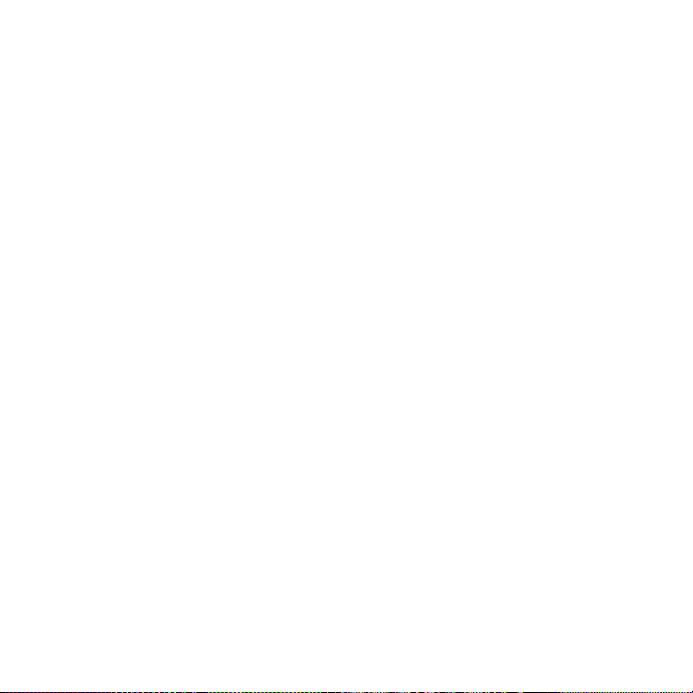
• Ako želite da se novi događaji
pojavljuju kao skočni tekst umjesto
na izborniku Aktivnosti,
} Podešenja } kartica Općenito
} Novi događaji } Skočni prozor.
Datoteke
Koristite Datoteke za upravljanje
stavkama kao što su Slike, Video,
Zvuk, Teme, Web stranice, Igre
i Programi, a koje su spremljene
u memoriju telefona ili na Memory
Stick PRO Duo™.
Premjestite i kopirajte datoteke između
telefona, računala i Memory Stick
kartice. Izradite podmape u koje kopirate
ili premještate datoteke. Igre i programi
mogu se premještati samo u mapama
Igre i Programi i s telefona na Memory
Stick. Datoteke koje nisu prepoznate
spremaju se u mapu Drugo.
Kod upravljanja datotekama, možete
istovremeno označiti nekoliko datoteka
ili sve datoteke u mapi istovremeno,
osim Igre i Programi.
Sve datoteke automatski se spremaju
u memoriju telefona. Ako je memorija
telefona popunjena, a Memory Stick
kartica je u telefonu, datoteke će se
automatski spremiti na Memory Stick.
Ako su i memorija telefona i Memory
Stick kartica popunjeni, ne možete
spremati datoteke dok ne napravite
mjesta za spremanje.
Informacije o datoteci
Stavke koje su preuzete ili primljene
koristeći neki od dostupnih načina
prijenosa mogu sadržavati materijal
zaštićen zakonom o autorskim pravima.
Ako je datoteka zaštićena, nećete
je moći kopirati niti slati. Informacije
o datoteci možete vidjeti ako je označite
} Opcije } Informacije.
Za rad s datotekom koristeći
funkciju Datoteke
1 } Datoteke i odaberite mapu.
2 Pomaknite se na datoteku } Opcije
} Koristiti kao i odaberite opciju.
Za premještanje ili kopiranje
datoteke na Memory Stick ili
u memoriju telefona
1 } Datoteke i odaberite mapu.
2 Pomaknite se do datoteke } Opcije
} Rad s datotekama } Premjestiti
za premještanje datoteke ili } Opcije
} Rad s datotekama } Kopirati za
kopiranje datoteke.
3 Odaberite premještanje ili kopiranje
datoteke na Memory Stick ili
u memoriju telefona } Odabrati.
This is the Internet version of the user's guide. © Print only for private use.
19Upoznajte svoj telefon
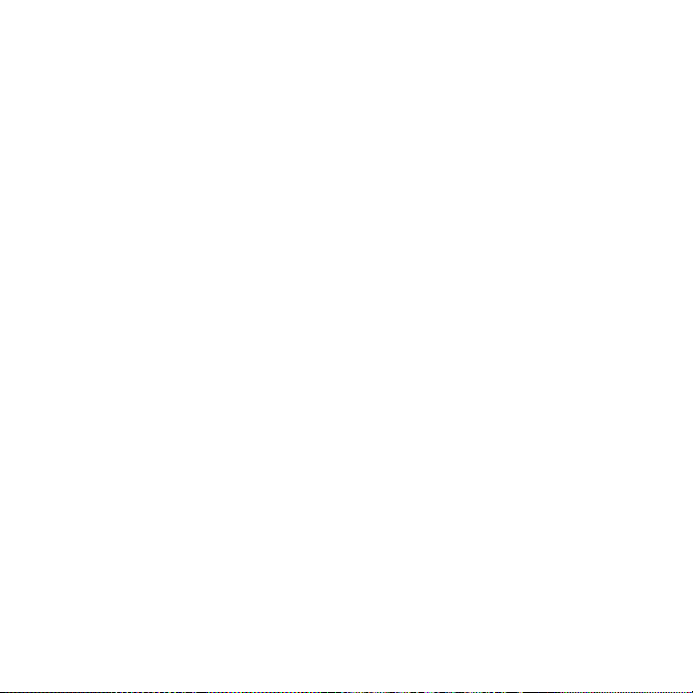
Za premještanje ili kopiranje
datoteka na računalo
% 68 Prijenos datoteka koristeći USB
kabel.
Za izradu pod-mape
1 } Datoteke i odaberite mapu.
2 } Opcije } Nova mapa i upišite
naziv mape.
3 } OK za spremanje mape.
Za odabir nekoliko datoteka
1 } Datoteke i odaberite mapu.
2 } Opcije } Označiti
} Označiti nekoliko.
3 Pomaknite se za odabir datoteka
i pritisnite Označiti ili Odznačiti.
Za označavanje svih datoteka
u mapi
} Datoteke i odaberite mapu } Opcije
} Označiti } Ozn. sve za odabir svih
datoteka.
Za brisanje datoteke ili podmape
iz Datoteka
1 } Datoteke i odaberite mapu.
2 Pomaknite se na datoteku ili podmapu
} Opcije } Brisati.
Formatiranje Memory Stick kartice
Memory Stick karticu možete
formatirati ako s nje želite izbrisati
sve informacije ili ako se na kartici
pojavljuje greška.
Za formatiranje Memory Stick
kartice
} Datoteke i odaberite karticu
Memory Stick } Opcije
} Formatirati M.S.
20 Upoznajte svoj telefon
This is the Internet version of the user's guide. © Print only for private use.
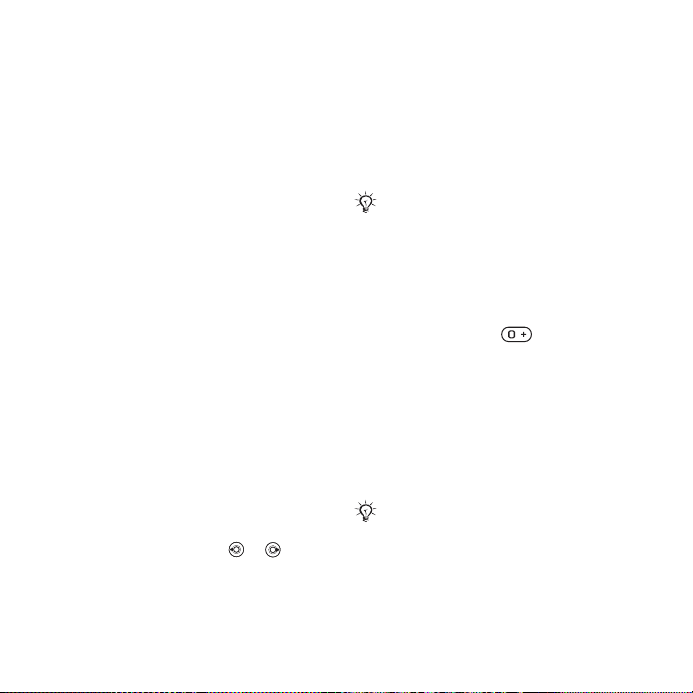
Pozivi
Pozivi, kontakti, upravljanje glasom,
opcije poziva.
Upućivanje i primanje poziva
Da biste mogli upućivati i primati
pozive, telefon mora biti uključen
i morate se nalaziti u dometu mreže.
% 8 Uključivanje telefona i upućivanje
poziva.
Mreže
Kada uključite svoj telefon,
on automatski odabire vašu domaću
mrežu, ako je ona u dometu. Ako ta
mreža nije u dometu, možete koristiti
drugu mrežu, pod uvjetom da vaš
mrežni operator ima ugovor koji vam
to omogućuje. To se naziva ”roaming”.
Možete odabrati mrežu koju želite
koristiti, ili možete dodati mrežu na
svoj popis prioriteta mreža. Također
možete promijeniti redoslijed kojim
se mreže odabiru tijekom automatskog
pretraživanja.
Za prikaz dostupnih mrežnih opcija
} Podešenja i koristite ili
za pomak na karticu Povezivanje
} Mobilne mreže.
Za upućivanje poziva
1 Upišite telefonski broj (s međunarodnim
pozivnim brojem zemlje i predbrojem,
ako je potrebno).
2 } Pozvati za upućivanje poziva.
3 } Završiti za završavanje poziva.
Možete pozivati brojeve iz kontakata
i s popisa poziva,
% 25 Popis poziva. Za upućivanje
i
poziva možete se služiti i glasom,
% 23 Kontakti
% 26 Glasovne naredbe.
Za upućivanje međunarodnih
poziva
1 Pritisnite i držite dok se znak +
ne pojavi na zaslonu.
2 Upišite pozivni broj zemlje, predbroj
(bez početne nule) i telefonski broj
} Pozvati za upućivanje poziva.
Za ponovno biranje broja
Ako se poziv ne spoji i ako se pojavi
Ponoviti? } Da.
Nemojte držati telefon uz uho dok čekate.
Kada se poziv spoji, telefon se oglašava
glasnim signalom.
Za odgovaranje na poziv
ili odbijanje poziva
} Odgovor ili } Zauzeto.
This is the Internet version of the user's guide. © Print only for private use.
21Pozivi
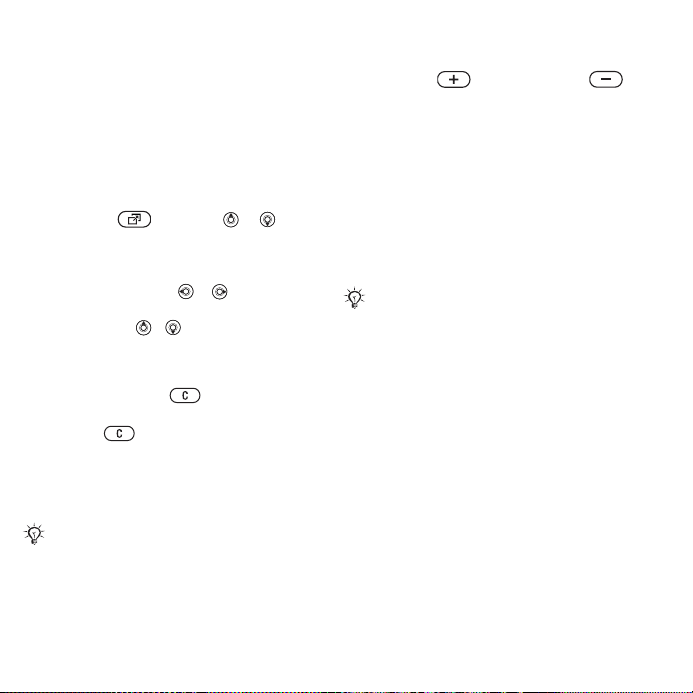
Propušteni pozivi
Kada je izbornik Aktivnosti uključen,
propušteni pozivi se pojavljuju na kartici
Novi događaji u stanju čekanja. Ako
je skočni izbornik uključen, u stanju
čekanja se pojavljuje Propušteni.
Za provjeru propuštenih poziva
u stanju čekanja
• Ako je izbornik Aktivnosti uključen:
Pritisnite i koristite ili za
pomicanje na karticu Novi događaji
i } Pozvati za upućivanje poziva.
• Ako je skočni izbornik uključen:
} Pozivi i koristite ili za pomicanje
na karticu Propušteni. Pomičite
se koristeći i i } Pozvati
za nazivanje broja.
Za isključivanje mikrofona
1 Pritisnite i držite .
2 Za nastavak razgovora pritisnite
i držite ponovno.
Za korištenje zvučnika tijekom
govornog poziva
} Opcije } Zvučnik ili Zvuč.Isklj.
Nemojte držati telefon uz uho dok
koristite zvučnik. To može dovesti
do oštećenja sluha.
Za promjenu glasnoće zvučnika
slušalice
Pritisnite za povećanje ili
za smanjenje glasnoće zvuka u slušalici
tijekom poziva.
Pozivi u slučaju nužde
Vaš telefon podržava međunarodne
brojeve hitnih službi, poput 112 i 911.
Ti se brojevi mogu normalno koristiti
za pozive u slučaju nužde u bilo kojoj
zemlji, s umetnutom SIM karticom ili
bez nje, ako je GSM mreža u dometu.
U nekim se državama koriste i drugi
brojevi za slučaj nužde. Vaš mrežni
operator je stoga možda spremio
dodatne lokalne brojeve hitnih službi
na SIM karticu.
Za upućivanje SOS poziva
Upišite 112 (međunarodni broj
za slučaj nužde) } Pozvati.
Za pregled svojeg lokalnog popisa
SOS brojeva
} Kontakti } Opcije
} Posebni brojevi } Hitni brojevi.
22 Pozivi
This is the Internet version of the user's guide. © Print only for private use.
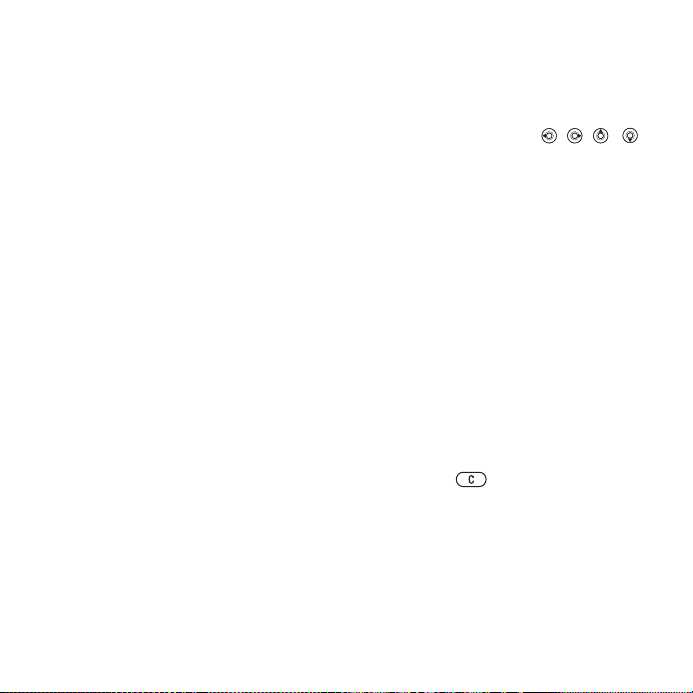
Kontakti
Podatke iz imenika možete spremiti
kao kontakte u memoriju telefona ili
na SIM karticu, kao imena i brojeve.
Možete odabrati koji se kontakti
pokazuju kao uobičajeni – Kontakti ili
SIM kontakti. Za korisne informacije
i podešenja } Kontakti } Opcije.
Uobičajeni imenik
Ako odaberete Kontakti kao uobičajeni
imenik, u imeniku se prikazuju sve
informacije koje su spremljene u
Kontakti. Ako odaberete SIM kontakti
kao uobičajeni imenik, u imeniku
se prikazuju samo imena i brojevi
spremljeni na SIM kartici.
Za odabir uobičajenog imenika
1 } Kontakti } Opcije } Napredno
} Uobičajeni imenik.
2 Odaberite Kontakti ili SIM kontakti.
SIM kontakti
Spremite kontakte na svojoj SIM kartici
s imenom i brojem.
Za dodavanje SIM kontakta
1 } Kontakti } Novi kontakt } Dodati.
2 Upišite ime } OK.
3 Upišite broj } OK } Spremiti.
Kontakti
Spremite kontakte u telefonu s imenima,
telefonskim brojevima i dodatnim
osobnim informacijama. Kontaktima
također možete dodavati zvukove
zvona i slike. Koristite , , i
za pomicanje po karticama i njihovim
poljima s informacijama.
Za dodavanje kontakta u telefon
1 } Kontakti } Novi kontakt } Dodati.
2 Upišite ime } OK.
3 Upišite broj } OK.
4 Odaberite vrstu broja.
5 Pomičite se po karticama i odaberite
polja za unos informacija. Za upisivanje
simbola, npr. znaka @, } Opcije
} Umetnuti simbol i odaberite simbol
} Umetnuti.
6 Kada upišete sve informacije
} Spremiti.
Za brisanje kontakta
} Kontakti i pomaknite se do kontakta
i pritisnite .
Za brisanje svih kontakata
u telefonu
} Kontakti } Opcije } Napredno
} Brisati sve kont. } Da i } Da.
Imena i brojevi spremljeni na SIM
karticu ne brišu se.
This is the Internet version of the user's guide. © Print only for private use.
23Pozivi
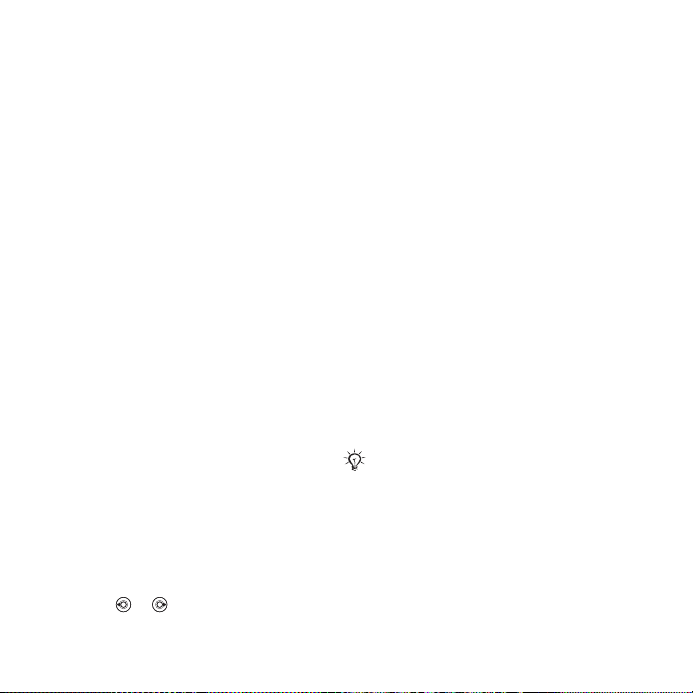
Za automatsko spremanje imena
i telefonskih brojeva na SIM karticu
} Kontakti } Opcije } Napredno
} Autom.sprem.>SIM i odaberite
Uključeno.
Memorija
Broj kontakata koje možete spremiti
u telefonu ili na SIM kartici ovisi
o količini preostale memorije.
} Kontakti } Opcije } Napredno
} Memorija.
Korištenje kontakata
Kontakti se mogu koristiti na razne
načine. Dolje možete vidjeti kako
se može:
• pozivati telefonske i SIM kontakte.
• slati kontakte na drugi uređaj.
• kopirati kontakte u telefon i na SIM
karticu.
• dodati sliku ili zvuk zvona
telefonskom kontaktu.
• mijenjati kontakte.
• usklađ ivati kontakte.
Za pozivanje kontakta iz telefona
1 } Kontakti. Pomaknite se do prvog
slova kontakta ili upišite izravno prvo
slovo ili slova.
2 Kada je kontakt koji želite zvati označen,
pritisnite ili za odabir broja
} Pozvati.
24 Pozivi
This is the Internet version of the user's guide. © Print only for private use.
Za pozivanje SIM kontakta
• Ako su SIM kontakti uobičajeni
} Kontakti i odaberite ime i broj
s popisa } Pozvati.
• Ako su Kontakti uobičajeni } Kontakti
} Opcije } SIM kontakti i odaberite
ime i broj s popisa } Pozvati.
Za slanje telefonskog kontakta
} Kontakti i odaberite kontakt
} Opcije } Poslati kontakt i odaberite
način prijenosa.
Za slanje svih kontakata
} Kontakti }
} Poslati sve i odaberite način
prijenosa.
Za kopiranje imena i brojeva na SIM
karticu
1 } Kontakti } Opcije } Napredno
} Kopirati na karticu.
2 Odaberite jednu od alternativa.
Kada kopirate sve brojeve na SIM
karticu, time prepisujete sve postojeće
informacije na SIM kartici.
Za kopiranje imena i brojeva
u telefonske kontakte
1 } Kontakti } Opcije } Napredno
} Kopirati s kartice.
2 Odaberite jednu od alternativa.
Opcije } Napredno
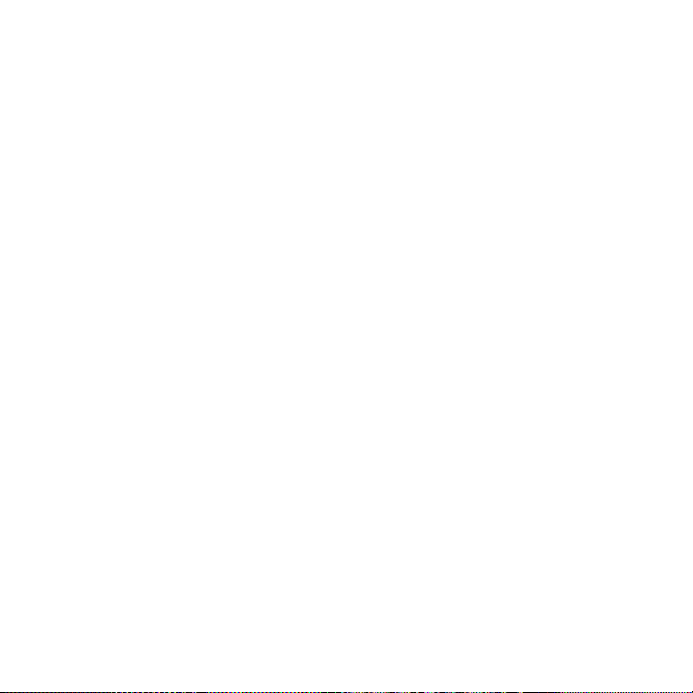
Za dodavanje slike ili zvuka zvona
telefonskom kontaktu
1 } Kontakti i odaberite kontakt kojemu
dodajete sliku ili osobno zvono
} Opcije } Izmjena kontakta.
2 Odaberite relevantnu karticu, a zatim
odaberite Slika ili Zvuk zvona
i } Dodati.
3 Odaberite sliku ili zvuk i } Spremiti.
Za izmjenu telefonskog kontakta
1 } Kontakti i odaberite kontakt
} Opcije } Izmjena kontakta.
2 Pomaknite se na odgovarajuću karticu
i odaberite polje koje mijenjate
} Izmijeniti.
3 Izmijenite informacije } Spremiti.
Za izmjenu SIM kontakta
1 Ako su SIM kontakti određeni kao
uobičajeni } Kontakti i odaberite ime
i broj koji mijenjate. Ako su telefonski
kontakti odabrani kao uobičajeni
} Kontakti } Opcije } SIM kontakti
i odaberite ime i broj koji mijenjate.
2 } Opcije } Izmjena kontakta
i izmijenite ime i broj.
This is the Internet version of the user's guide. © Print only for private use.
Usklađivanje kontakata
Svoje kontakte možete uskladiti
s programom za kontakte na Webu
i napraviti sigurnosnu kopiju. Za više
informacija, obratite se svojem davatelju
usluga.
Za usklađivanje kontakata
1 } Kontakti } Opcije
} Usklađ. kontakata.
2 Ako imate više računa, odaberite
račun koji želite koristiti } Odabrati
% 63 Usklađivanje za više informacija.
Popis poziva
Informacije o zadnjim biranim,
odgovorenim i propuštenim pozivima
navedene su na odvojenim karticama.
Za nazivanje broja s popisa poziva
1 } Pozivi u stanju čekanja i odaberite
odgovarajuću karticu.
2 Pomaknite se na ime ili broj koji nazivate
} Pozvati.
Za dodavanje broja s popisa poziva
u kontakte
1 } Pozivi u stanju čekanja i odaberite
karticu.
2 Pomaknite se do broja koji želite dodati
} Opcije } Spremiti broj.
3 } Novi kontakt za izradu novog
kontakta, ili odaberite postojeći kontakt
kojemu dodajete broj.
25Pozivi
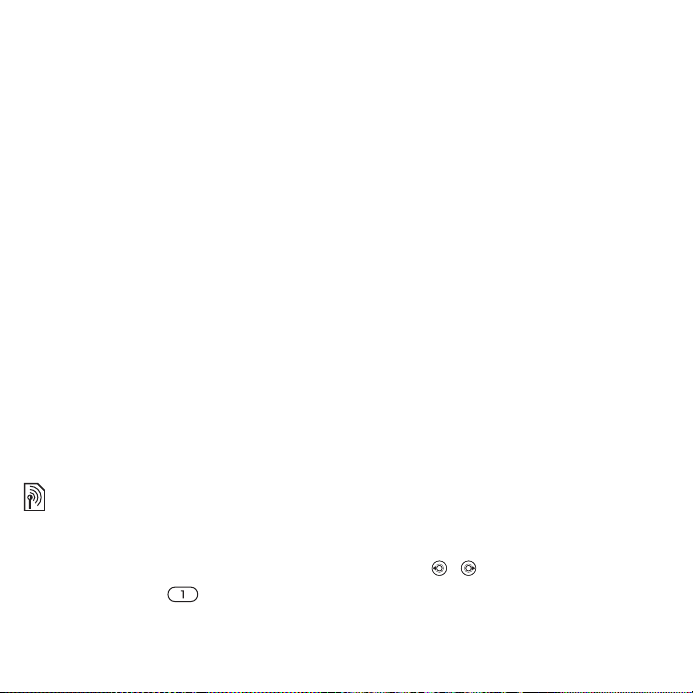
Za brisanje popisa poziva
} Pozivi i odaberite karticu Svi pozivi
} Opcije } Brisati sve.
Za izmjenu svojeg broja govorne
pošte
} Poruke } Podešenja
} Broj govorne pošte.
Brzo biranje
Telefonske brojeve kojima želite brzo
pristupati spremite na mjesta od 1 do
9 na svoj telefon.
Za brzo biranje
U stanju čekanja upišite broj mjesta
} Pozvati.
Za izmjenu brojeva za brzo biranje
1 } Kontakti } Opcije } Brzo biranje.
2 Pomaknite se do mjesta } Dodati ili
} Zamijeniti.
Govorna pošta
Ako vaša pretplata uključuje i uslugu
automatske sekretarice, pozivatelji
vam mogu ostaviti poruku govorne
pošte ako ne možete odgovoriti na
poziv.
Obratite se svojem mrežnom operatoru
za svoj broj govorne pošte ili za dodatne
informacije.
Za pozivanje svoje službe govorne
pošte
Pritisnite i držite . Ako niste upisali
broj govorne pošte, } Da i upišite broj.
26 Pozivi
This is the Internet version of the user's guide. © Print only for private use.
Glasovne naredbe
Upravljajte pozivima glasom tako
što ćete izraditi glasovne naredbe
za sljedeće:
• Glasovno biranje – pozovite nekoga
tako što ćete izgovoriti ime.
• Aktiviranje upravljanja glasom
na izgovorenu ”čarobnu riječ”.
• Odgovaranje na pozive i njihovo
odbijanje kada koristite handsfree.
Prije glasovnog biranja
Uključite funkciju glasovnog biranja,
a zatim snimite svoje glasovne naredbe.
Pokraj telefonskog broja koji ima
glasovnu naredbu pojavljuje se simbol.
Za aktiviranje glasovnog biranja
i snimanje imena
1 } Podešenja } kartica Općenito
} Glasovne naredbe
} Glasovno biranje } Uključiti } Da
} Nova naredba i odaberite kontakt.
2 Ako kontakt ima više od jednog broja,
koristite i za pregled brojeva.
Odaberite broj kojemu dodajete
glasovnu naredbu. Snimite glasovnu
naredbu, npr. ”Mario mobitel”.
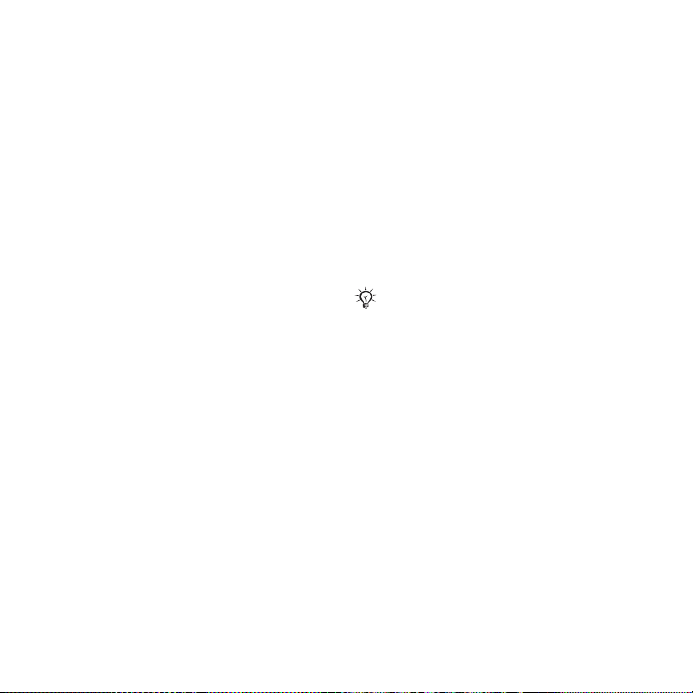
3 Pojavljuju se upute. Pričekajte ton
i izgovorite naredbu koju želite snimiti.
Nakon toga ćete čuti glasovnu naredbu.
4 Ako snimka zvuči kako treba, } Da. Ako
to nije slučaj, } Ne i ponovite korak 3.
Za snimanje druge glasovne naredbe
za kontakt } Nova naredba } Dodati
ponovno i ponovite korake 2-4 kako
je gore navedeno.
Ime pozivatelja
Možete čuti snimljeno ime kontakta
kada primate dolazni poziv od tog
kontakta.
Za uključivanje ili isključivanje
imena pozivatelja
} Podešenja } kartica Općenito
} Glasovne naredbe
} Ime pozivatelja.
Glasovno biranje
Glasovno biranje pokrećete iz stanja
čekanja koristeći se telefonom,
portable handsfree uređajem, Bluetooth
slušalicom ili tako da izgovorite svoju
čarobnu riječ.
Za upućivanje poziva
1 U stanju čekanja pritisnite i držite jednu
od tipki glasnoće.
2 Pričekajte ton i izgovorite snimljeno
ime, npr. ”Mario mobitel”. Nakon toga
ćete čuti ime, a poziv se spaja.
This is the Internet version of the user's guide. © Print only for private use.
Za upućivanje poziva koristeći
handsfree
U stanju čekanja pritisnite i držite
handsfree tipku ili tipku Bluetooth
slušalice.
Čarobna riječ
Snimite i koristite glasovnu naredbu
kao čarobnu riječ za aktiviranje
upravljanja glasom bez pritiskanja tipki.
Čarobna riječ se može koristiti samo
s handsfree priborom ili Bluetooth
slušalicom.
Odaberite dugu, neuobičajenu riječ
ili frazu, koja će se lako razlikovati
od uobičajenog govora u pozadini.
Za uključivanje i snimanje čarobne
riječi
1 } Podešenja } kartica Općenito
} Glasovne naredbe } Čarobna riječ
} Uključiti.
2 Pojavljuju se upute. } Nastaviti.
Pričekajte tonski signal i izgovorite
čarobnu riječ.
3 } Da za prihvaćanje ili } Ne za novu
snimku.
4 Pojavljuju se upute. } Nastaviti
i odaberite okruženja u kojima želite
da se čarobna riječ aktivira.
27Pozivi
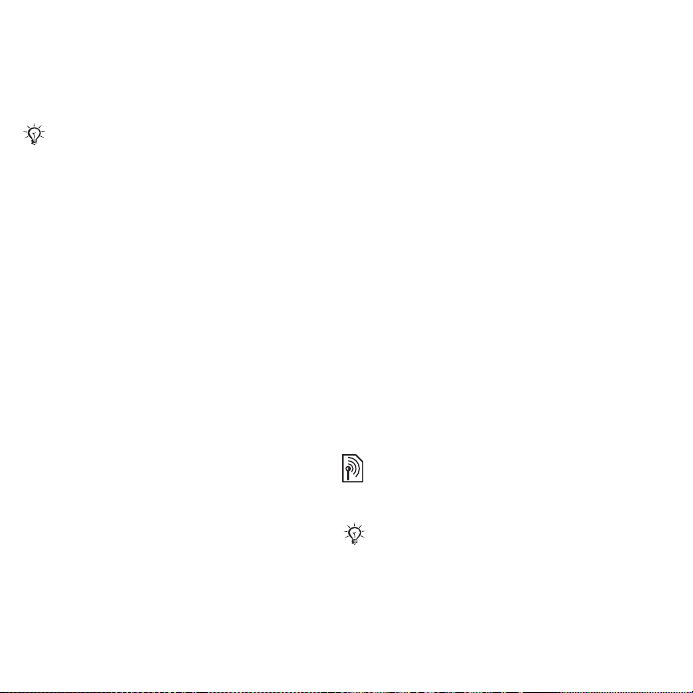
Javljanje na poziv glasom
Odgovorite na dolazne pozive ili ih
odbacite koristeći se glasom kada
koristite handsfree pribor.
Uz javljanje na poziv glasom, kao
zvukove zvona možete koristiti samo
MIDI, WAV (16 kHz), EMY ili IMY
datoteke.
Za aktiviranje javljanja na poziv
glasom i snimanje naredbe
za javljanje na poziv
1 } Podešenja } kartica Općenito
} Glasovne naredbe
} Javljanje na poziv } Uključiti.
2 Pojavljuju se upute. } Nastaviti.
Pričekajte tonski signal i recite
”Odgovori” ili neku drugu riječ.
3 } Da za prihvaćanje ili } Ne za novu
snimku.
4 Pričekajte tonski signal i recite
”Zauzeto” ili neku drugu riječ.
5 } Da za prihvaćanje ili } Ne za novu
snimku.
6 Pojavljuju se upute. } Nastaviti
i odaberite okruženja u kojima želite
da se aktivira javljanje na poziv
glasom.
Za odgovaranje na poziv
ili odbijanje poziva koristeći
se glasovnim naredbama
Kada telefon zazvoni, recite:
• ”Odgovoriti” za odgovaranje na
poziv ili
• ”Zauzeto” za odbijanje poziva.
Za izmjenu svojih glasovnih naredbi
} Kontakti odaberite kontakt
} Opcije
} Izmjena kontakta. Pomaknite se na
odgovarajuću karticu.
Za ponovno snimanje glasovne
naredbe
1 } Podešenja } kartica Općenito
} Glasovne naredbe
} Glasovno biranje } Izmijeniti.
2 Odaberite naredbu } Opcije
} Zamjena naredbe.
3 } Da pričekajte tonski signal
i izgovorite naredbu.
Preusmjeravanje poziva
Preusmjerite pozive npr.
na automatsku sekretaricu.
Kada je funkcija Zabraniti pozive
uključena, neke opcije naredbe
Preusmjerenja nisu dostupne.
% 31 Zabrana biranja.
28 Pozivi
This is the Internet version of the user's guide. © Print only for private use.
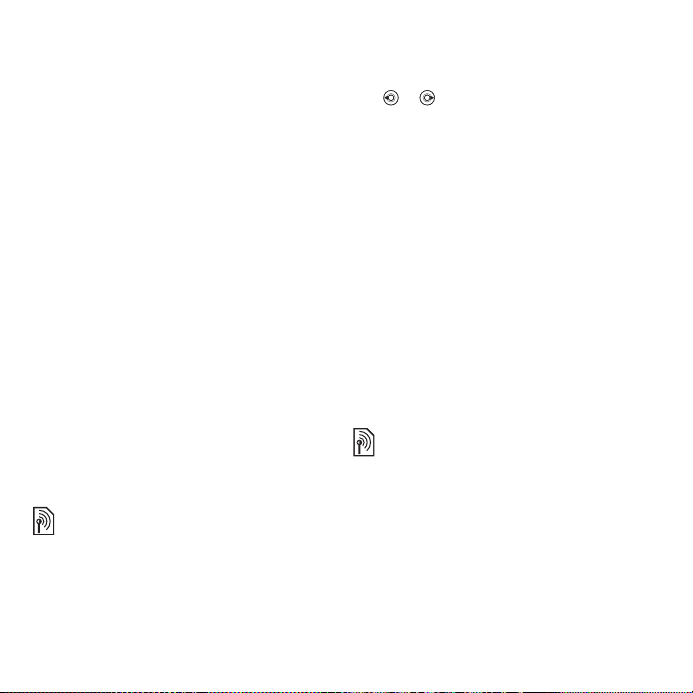
Vaš telefon nudi sljedeće opcije:
• Sve preusmjeriti – svi pozivi.
• Kod zauzeća – ako je poziv u tijeku.
• Kod nedostupnosti – ako je vaš
telefon isključen ili ako niste dostupni.
• Kod nejavljanja – ako se ne
odgovori u određenom roku.
Za uključivanje preusmjeravanja
poziva
1 } Podešenja } kartica Pozivi
} Preusmjerenja.
2 Odaberite tip poziva i opcije
preusmjeravanja } Uključiti.
3 Upišite telefonski broj na koji želite
preusmjeriti pozive ili pritisnite Naći
za pronalaženje kontakta } OK.
Za isključivanje preusmjeravanja
poziva
Pomaknite se na opciju preusmjeravanja
} Isključiti.
Višestruki pozivi
Upravljanje s više poziva istovremeno.
Usluga Poziv na čekanju
Kada je ta funkcija uključena, čuje se
tonski signal ako primite drugi poziv.
Za uključivanje ili isključivanje
usluge poziva na čekanju
} Podešenja } kartica Pozivi koristeći
ili i } Opcije poziva
} Poziv na čekanju.
Za upućivanje drugog poziva
1 } Opcije } Zadržati da biste aktivni
poziv stavili na čekanje.
2 Upišite broj koji želite pozvati } Opcije
} Pozvati.
Primanje drugog govornog poziva
Kada primite drugi poziv, možete:
} Odgovor i stavite aktivni poziv
na čekanje.
} Zauzeto za odbijanje novog poziva
i nastavak aktivnog poziva.
} Zamijeniti aktivni za odgovaranje
na novi poziv i za završavanje aktivnog
poziva.
Upravljanje dvama govornim
pozivima
Ako imate jedan aktivni poziv i jedan
poziv na čekanju, možete:
} Opcije } Prebaci za prebacivanje
đu dvaju poziva.
izme
} Opcije } Združiti pozive
za združivanje dva poziva.
} Opcije } Prenijeti poziv za spajanje
dva poziva. Vi time prekidate svoju
vezu s oba sugovornika.
This is the Internet version of the user's guide. © Print only for private use.
29Pozivi
